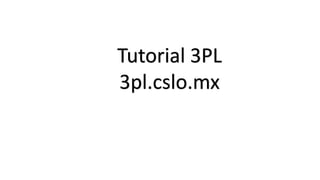
Presentacion3pl
- 2. SHIPPING / “ENVÍO” • El envío consiste en medidas generales usadas para crear, modificar, imprimir, importar y exportar ordenes. • La sección de Shipping / Envío, generalmente no es usada hasta que las secciones de Receiving/Entrada, Clientes/Customer, Articulos/Items no hayan sido creadas. • Esta sección de Shipping, tiene los siguientes módulos: 1. Create Orders. 2. Manage Open Order. 3. Find Orders. 4. Pkg Options, permite procesar archivos desde o hacia los portadores tales UPS o FedEx. 5. Printin, permite imprimir documentos de salidas. 6. Import Orders. 7. Setups, permite actualizar los contactos y listas de los MarkForBatch. 8. Batch Allocation. 9. Warehouse Pack, permite usar y realizar pruebas de escaneo de funcionalidad en el Sistema.
- 3. CREATE ORDER Para crear una órden: 1. Selecciona la pestaña Shipping. 2. Selecciona Create Order. 3. Inserta un único Reference Number Este número por lo regular es proporcionado por el cliente, Aqui se puede ingresar un número cualquiera. 4. Da Click en Save. Cuando damos clic en save, el número de referencia se actualizará y un número de transacción único será creado, el sistema automáticamente enviará a la siguiente pantalla, para rellenar la información necesaria para la salida.
- 4. INFORMACIÓN PARA CREAR ORDEN Una vez que creamos una órden, tendremos que llenar la información necesaria para el envío: 1. ShipTo, se utiliza para ingresar información básica de la órden. 2. Carrier y Routing, identifica las instrucciones del envío y los detalles de enrutamiento. 3. Line Item, se utiliza para añadir artículos del inventario a la orden. 4. Price & Confirm se utiliza para confirmar los precios correspondientes a la orden.
- 5. SHIP TO En esta sección de Ship to, se tendrán que completar los campos que son relevantes para la órden. Los únicos campos requeridos son los campos que tienen asterisco en esta pantalla: 1. Trans #, el número de la transacción se crea automáticamente y se muestra en la pantalla. Posteriormente se puede utilizar el número de transacciones o número de referencia para el seguimiento del pedido. 2. Damos clic en Edit, para introducir información general sobre la orden, aparecerá una pantalla que le permite editar la información.
- 6. CARRIER AND ROUTING El siguiente paso para completar la creación del pedido es llenar la información referente a Carrier & Routing. Para completar la información en esta pantalla: 1. Da clic en Editar y la pantalla Carrier & Routing aparecerá, ya lista para insertar dichos datos. Los únicos campos requeridos son los campos obligatorios son: 2. Carrier, aquí se tendrá que seleccionar el transportista. 3. Service. Aquí se tendrá que seleccionar el Servicio. 4. Billing, Seleccione el método de facturación. 5. Dar clic en Guardar.
- 7. LINE ITEMS En el apartado de Line Items, se podrán añadir a la órden los datos de los productos del inventario para extraer: 1. Add, permite agregar un SKU de los productos del inventario a la vez. 2. Quick Add, aquí se listan todos productos SKUS que se tienen en inventario, con la cantidad que hay en stock. 3. Add (by) Receiver, aquí se listan todas las entradas que tenemos en el sistema. Puedes seleccionar cualquier entrada, con todos los elementos que tiene cargados, o en su caso se pueden agregar los SKUs individualmente. 4. Add (by) Movable Unit, aquí se podrán seleccionar todas las unidades móviles que se tienen cargadas en el sistema.
- 8. PRICE & CONFIRM Una vez que los ítems o SKUS han sido añadidos para registrar la salida, se tendrán que actualizar los precios si es que se requiere, esto varía de acuerdo al tipo de facturación de cada cliente.
- 9. MANAGE OPEN ORDER Para editar alguna orden es necesario dar clic en el botón de Manage: 1. Selecciona Shipping. 2. Selecciona Manage Open Order. 3. Seleccion la opción Choose from drop-down, si tu quieres buscar entre las opciones disponibles. 4. Selecciona No lists (if too long). Esta opción es muy útil si sabes el número de tranasacción o referencia. 5. Selecciona Sort By Customer if you would like the drop down menu options to be sorted by the customers name. 6.Choose Find an order if you wish to navigate to Find order Screen. 7.Choose your order from the drop-down menu option. 8.Choose Select. Once select is picked the system takes the user to the Manage Open Order screen where one can print reports and enter charges and confirm your shipment.